Отображение начальной страницы
В этой секции поясняется начальная страница, и то, как отображать Web Image Monitor.
![]()
При вводе IPv4-адреса сегменты не должны начинаться с нуля. Например, адрес "192.168.001.010" следует ввести так: "192.168.1.10".
![]() Запустите ваш веб-браузер.
Запустите ваш веб-браузер.
![]() Введите "http://(IP-адрес или хост-имя принтера)/" в поле адреса URL веб-обозревателя.
Введите "http://(IP-адрес или хост-имя принтера)/" в поле адреса URL веб-обозревателя.
Появляется начальная страница Web Image Monitor.
Можно ввести хост-имя принтера, если оно было зарегистрировано на сервере DNS или WINS.
При настройке протокола шифрования данных SSL в сетевом окружении, в котором производится аутентификация сервера, введите "https://(IP-адрес или хост-имя принтера)/".
Каждая страница Web Image Monitor разделяется на следующие зоны:
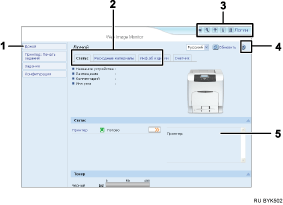
Область меню
При выборе меню его содержимое будет выведено в рабочую область или в дополнительную область.
Область вкладок
Появляется подробная информация по каждому меню.
Область заголовка
Появляется диалоговое окно для переключения в режимы пользователя и администратора, и будет отображаться меню каждого режима.
Появляется ссылка на Справку и диалоговое окно для поиска по ключевому слову.
Справка
Используйте Справку для просмотра и загрузки оглавления файла Справки.
Область отображения
Отображает содержание каждого элемента, выбранного в зоне меню.
Информация о принтере в области отображения не обновляется автоматически. Чтобы обновить информацию о принтере, нажмите [Обновить] в верхней правой части области отображения. Нажмите кнопку веб-браузера [Обновить] для обновления всего экрана браузера.

При использовании имени хоста (главного компьютера) в Windows Server 2003/2003 R2/2008 или Windows Vista с протоколом IPv6 выполните разрешение имени хоста с помощью сервера DNS. Файл хоста не удадстся использовать.

